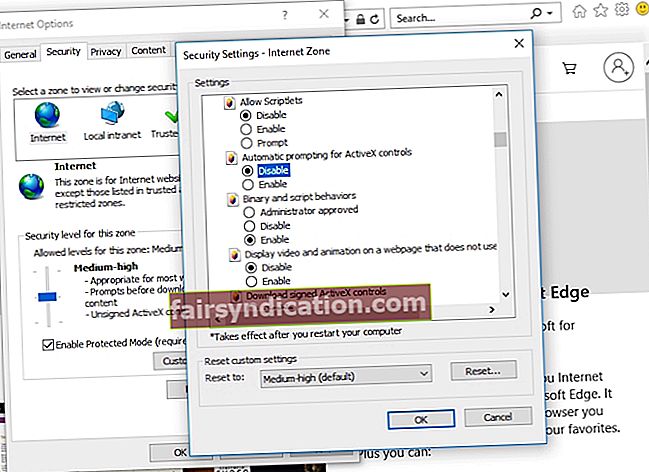Microsoft ने Internet Explorer को अपनी स्वयं की सुरक्षा सुविधाओं के लिए डिज़ाइन किया है जो उपयोगकर्ताओं को ऑनलाइन खतरों और हमलों से बचाती है। कुछ अवसरों में, Windows 8.1 या Windows 10 कंप्यूटर का उपयोग करने वाले लोगों को एक पीला चेतावनी बार दिखाई देता है। यह सुविधा संदिग्ध डाउनलोड फ़ाइलों और वेब ब्राउज़र का उपयोग करते समय संभावित त्रुटियों के बारे में उपयोगी जानकारी प्रदान करने के लिए है। हालाँकि, कुछ उपयोगकर्ताओं ने इंटरनेट एक्सप्लोरर में वेब पेजों को अवरुद्ध करने वाली पीली चेतावनी बार के बारे में शिकायत की।
आपको इंटरनेट एक्सप्लोरर के ऊपर की तरफ बार मिलेगा। यदि यह सुविधा आपको अपनी ब्राउज़िंग गतिविधियों को जारी रखने से रोक रही है, तो आपके पास हमेशा इसे अक्षम करने का विकल्प होता है। इस लेख में, हम आपको सिखाएंगे कि इंटरनेट एक्सप्लोरर में पीले चेतावनी बार को कैसे निष्क्रिय किया जाए।
Internet Explorer में पीली चेतावनी पट्टी को कैसे निष्क्रिय करें?
इससे पहले कि आप विंडोज 8.1 और विंडोज 10 पर इंटरनेट एक्सप्लोरर में पीली पट्टी से छुटकारा पाने का प्रयास करें, आपको पता होना चाहिए कि आपके कंप्यूटर पर आने वाली चेतावनी सूचनाओं और संदेशों को बंद करना उचित नहीं है। आखिरकार, वे वास्तव में आपके पीसी को वायरस, मैलवेयर और अवांछित कार्यक्रमों से बचा सकते हैं।
विंडोज़ पर इंटरनेट एक्सप्लोरर में पीली पट्टी से छुटकारा पाने के लिए, नीचे दिए गए चरणों का पालन करें:
- अपने टास्कबार पर सर्च आइकन पर क्लिक करें।
- "इंटरनेट एक्सप्लोरर" टाइप करें (कोई उद्धरण नहीं), फिर एंटर दबाएं। ऐसा करने से इंटरनेट एक्सप्लोरर लॉन्च होना चाहिए।
- एक बार इंटरनेट एक्सप्लोरर चालू हो जाने पर, टूल्स आइकन पर क्लिक करें। यह गियर बटन होना चाहिए जो आपको ब्राउज़र के ऊपरी-दाएं कोने पर मिलेगा।
- सूची से, इंटरनेट विकल्प चुनें। एक नई विंडो पॉप अप होगी।
- सुरक्षा टैब पर जाएं, फिर कस्टम स्तर बटन पर क्लिक करें।
- आपको विकल्पों की एक सूची दिखाई देगी। 'ActiveX नियंत्रणों के लिए स्वचालित संकेत' आइटम देखें।
- एक बार जब आपको यह सुविधा मिल जाए, तो इसे अक्षम कर दें। इस चरण को करने से सेवा को येलो बार चेतावनी संदेश भेजने से रोका जा सकेगा। ध्यान रखें कि आपको मिलने वाली हर तरह की येलो वार्निंग बार नोटिफिकेशन के लिए आप ऐसा करेंगे।
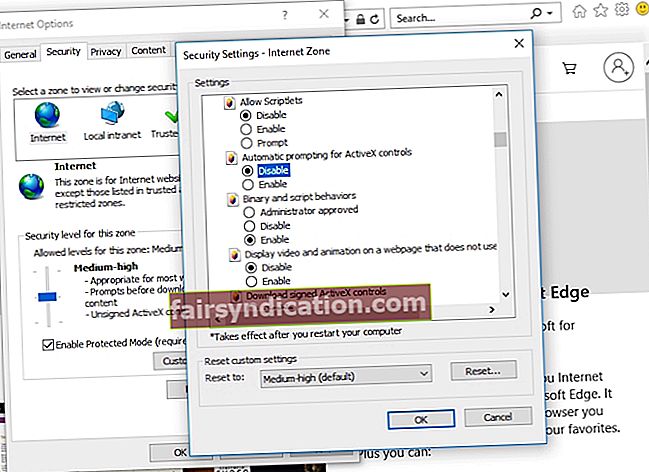
- सुविधा को अक्षम करने के बाद, परिवर्तनों को सहेजने के लिए ठीक क्लिक करें।
- यदि परिवर्तनों की पुष्टि करने के लिए कहा जाए, तो हाँ पर क्लिक करें।
ध्यान दें कि अलर्ट को ब्लॉक करने के बाद, आपको ब्लॉक किए गए पॉप-अप के लिए नोटिफिकेशन को बंद करना होगा। ऐसा करने के लिए, आपको इंटरनेट विकल्प विंडो खोलने की आवश्यकता है। गोपनीयता टैब पर जाएं, फिर पॉप-अप अवरोधक अनुभाग के अंतर्गत सेटिंग बटन पर क्लिक करें। अब, आपको 'पॉप-अप अवरुद्ध होने पर सूचना बार दिखाएँ' विकल्प को अचयनित करना होगा। एक बार ऐसा करने के बाद, आपको अवरुद्ध पॉप-अप के बारे में चेतावनियां मिलना बंद हो जाएंगी।
जैसा कि हमने उल्लेख किया है, इंटरनेट एक्सप्लोरर पर पीले चेतावनी बार सुविधा को अक्षम करने से आपका पीसी खतरों के प्रति संवेदनशील हो सकता है। इसलिए, हम यह सुनिश्चित करने के लिए Auslogics Anti-Malware स्थापित करने की अनुशंसा करते हैं कि आपके पास आवश्यक सुरक्षा है। यह उपकरण संदिग्ध वस्तुओं और दुर्भावनापूर्ण कार्यक्रमों का पता लगाता है जिनके बारे में आपको कभी संदेह नहीं था। Auslogics Anti-Malware Windows के साथ संगत है। तो, यह आपके सिस्टम और आपके मुख्य एंटी-वायरस में हस्तक्षेप नहीं करेगा।
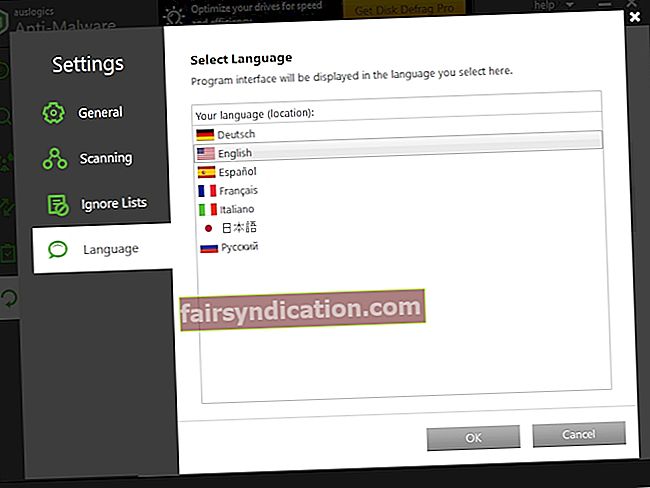
क्या आपको लगता है कि इंटरनेट एक्सप्लोरर आज भी प्रासंगिक है?
नीचे कि टिप्पणियों अनुभाग के लिए अपने विचार साझा करें!